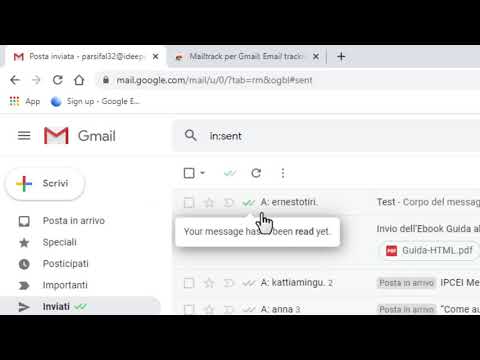Questo grazie all'app "Media Player", che Sony ha aggiunto più di un anno e mezzo dopo il rilascio della PS4. C'è anche un'app Plex ora disponibile gratuitamente per lo streaming di video da un altro PC.
Tipi di file e codec supportati
Ecco una lista di diversi codec audio e video che il Media Player della PlayStation comprende direttamente da Sony. Se vuoi riprodurre un file multimediale sulla tua PlayStation, deve essere in questi formati di file. In caso contrario, dovrai transcodificarlo su uno supportato prima che funzioni sulla tua PlayStation.
I file musicali possono essere in formato MP3 o AAC (M4A). Le foto possono essere in formato JPEG, BMP o PNG. I file video devono essere in uno dei seguenti formati:
MKV
- Visuale: H.264 / MPEG-4 AVC High Profile Level4.2
- Audio: MP3, AAC LC, AC-3 (Dolby Digital)
AVI
- Visual: MPEG4 ASP, H.264 / MPEG-4 AVC High Profile Level4.2
- Audio: MP3, AAC LC, AC-3 (Dolby Digital)
MP4
- Visual: Livello alto profilo H.264 / MPEG-4 AVC 4.2
- Audio: AAC LC, AC-3 (Dolby Digital)
MPEG-2 TS
- Visuale: H.264 / MPEG-4 AVC High Profile Level4.2, MPEG2
- Audio: MP2 (MPEG2 Audio Layer 2), AAC LC, AC-3 (Dolby Digital)
- AVCHD: (.m2ts,.mts)
Questi sono alcuni dei tipi di file video più comuni, quindi potresti non aver bisogno di preoccupartene affatto.
Usa il file system corretto sull'unità USB
Quindi hai i file giusti: ora è il momento di portarli sulla tua PlayStation. Per iniziare, collega un'unità USB al tuo computer. L'unità deve essere formattata con il file system exFAT o FAT32, in quanto PlayStation 4 non può leggere NTFS. Se l'unità è formattata con il file system NTFS, verrà visualizzato un errore dopo averlo collegato a PlayStation 4. Semplicemente non apparirà né sarà utilizzabile.
Per ricontrollare, fai clic con il tasto destro del mouse sull'unità in Windows e seleziona "Formato". Formattalo per utilizzare il file system exFAT se attualmente utilizza NTFS. Questo cancellerà tutti i file al momento sul disco, quindi fai il backup dei file che ti interessano prima di farlo.

È necessario posizionare i file multimediali nelle cartelle
Sony non lo menziona da nessuna parte, quindi ci siamo imbattuti in questo problema da soli. Se hai solo un file video e lo metti nella cartella "root" della tua unità USB, la PlayStation 4 non la vedrà. I file devono essere posizionati all'interno di una cartella sull'unità o PS4 non sarà in grado di utilizzarli.
I file audio devono trovarsi in una cartella denominata "Music" sull'unità affinché PS4 li rilevi correttamente. I file video possono trovarsi in qualsiasi cartella, ma devono trovarsi in una cartella e non nella radice dell'unità. Potresti inserirli in una cartella denominata "Video" o creare cartelle separate per diversi tipi di video. Allo stesso modo, le foto devono anche essere archiviate in cartelle se si desidera visualizzarle, ma qualsiasi nome di cartella lo farà.

Utilizza il lettore multimediale PS4
Una volta che hai finito, puoi "rimuovere in sicurezza" l'unità USB dal tuo computer e collegarla a una delle porte USB della tua PS4 - ce ne sono alcuni situati nella parte anteriore che vengono solitamente utilizzati per caricare i controller. Avvia l'app PS4 Media Player e l'unità USB apparirà come un'opzione.
Vedrai l'icona dell'app "Media Player" di PS4 nella "area dei contenuti" della PS4: quella striscia di icone sulla schermata principale. Selezionalo con il controller e avvialo. Se non hai ancora installato l'app per lettore multimediale, l'icona verrà comunque visualizzata qui, ma ti condurrà al PlayStation Store dove potrai scaricare l'app gratuitamente.

Durante la riproduzione di un video, è possibile premere i pulsanti di spalla L2 e R2 per riavvolgere e avanzare rapidamente. Premi il pulsante "Opzioni" per aprire un pannello di controllo della riproduzione e premi il tasto triangolo per visualizzare le informazioni sul file.
Quando si riproduce la musica, è possibile tenere premuto il pulsante PlayStation mentre si è in un gioco per accedere ai controlli rapidi del lettore multimediale, consentendo di saltare rapidamente i brani e sospendere la riproduzione.

In alternativa: utilizzare un server DLNA o Plex
Se non vuoi collegare le unità USB direttamente alla tua PS4 e traghettare i file multimediali avanti e indietro in questo modo, puoi trasmettere video e musica da un server DLNA alla tua PlayStation 4. L'app PS4 Media Player rileva i server DLNA compatibili su la tua rete domestica e le offri come opzioni accanto a tutti i dispositivi USB collegati quando la apri
Utilizza la nostra guida per configurare un server multimediale DLNA se vuoi seguire questa strada. Tuttavia, se stai guardando lo streaming sulla rete, Plex è una soluzione più completa che potresti voler guardare. Plex è diventato di recente free-to-use senza abbonamento "Plex Pass" su PlayStation 4.
PlayStation 4 offre anche app per lo streaming da Netflix, Hulu, YouTube, Amazon e altri servizi, ma a volte è sufficiente riprodurre alcuni file multimediali locali. Sony ha impiegato più di un anno e mezzo per aggiungere questa opzione, ma ora è qui, quindi goditela approfittandone.